Central de Movimentação Ressus
Características do Requisito
Linha de Produto: | Datasul. | ||||
Segmento: | Saúde. | ||||
Módulo: | Gestão de Planos de Saúde. | ||||
Rotina: |
| ||||
| Cadastros Iniciais: | Associativa Movimento SUS x GP (hrs.assocvaConvertMovt) Cadastro de GRU (hrs.GRU) Documentos Comprobatórios (hrs.documents) Justificativa da Impugnação (hrs.justification) Natureza da Impugnação (hrs.nature) Parâmetros do Ressarcimento do SUS (hrs.globalParameters) Percentual de Reajuste (hrs.adjustmentPercentage) Permissão Situação ABI x Grupo Usuários (hrs.permissionSituation) Status da Análise (hrs.situation) | ||||
País(es): | Brasil. | ||||
Banco(s) de Dados: | Progress® / Oracle®. | ||||
Tabelas Utilizadas: | ressus-abi-atendim ressus-abi-gru ressus-abi-dados ressus-abi-benef ressus-abi-motiv-impug ressus-abi-proced ressus-abi-prestdor ressus-abi-erro ressus-impug-docto-contrat | ||||
Sistema(s) Operacional(is): | Windows® / Linux®. |
Descrição
Este programa tem como finalidade centralizar todas as principais funcionalidades que envolvem a ABI: Importação, consulta, edição dos movimentos, alteração/controle do status, visualização do histórico entre outros.
Procedimentos para Implantação
A implementação descrita no documento estará disponível a partir da atualização do pacote no cliente.
O pacote está disponível no portal (https://suporte.totvs.com/download).
Deverá ser realizada a atualização do banco de dados, utilizando o Console de Atualização.
Procedimentos para Utilização
- No TOTVS12, todos os programas relacionados ao processo do SUS podem ser acessados através do menu lateral Gestão de Planos → RS - Ressarcimento do SUS, ou através do campo de busca informando "HRS".
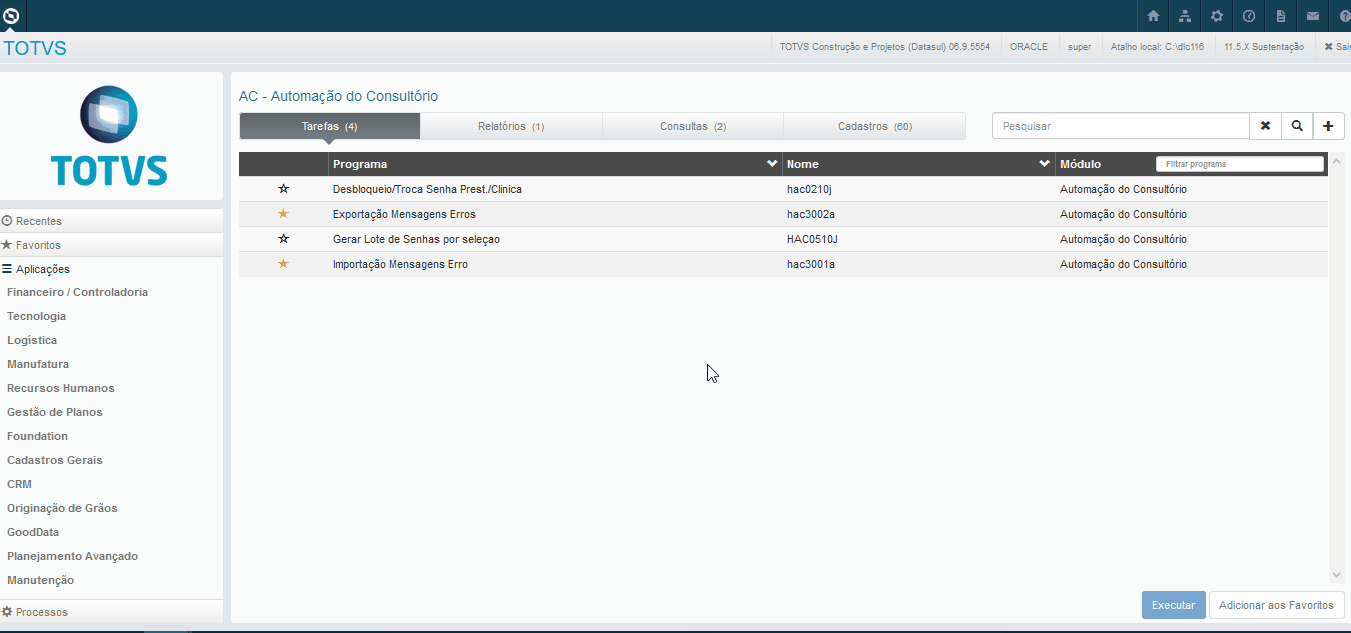

Manutenção da ABI
O processo de validação dos atendimentos de uma ABI inicia no momento da carga no arquivo (a ABI apresentará o status "Aguardando Importação"), quando concluída a carga a ABI estará importada. Ela poderá apresentar dois status: "Importação com Erro" ou "Análise de Impugnação".
Importar ABI
- Ao entrar na tela o usuário poderá clicar no botão "Selecione o arquivo da ABI", ou arrastar o arquivo da ABI para o campo Arquivo;
- Na parte de parâmetros poderá ser selecionada a competência do Revisão de Contas, sempre por default o sistema irá trazer a última competência do sistema;
- As informações da ABI, bem como valores e outras informações serão carregadas automaticamente, quando o arquivo for informado;
- Para finalizar o processo o usuário deverá clicar em "Carregar";
- A mensagem irá aparecer no canto superior direito, indicando que a ABI foi carregada, e poderá ser visualizada na tela de listagem.
Após a importação a ABI poderá ter sido carregada com sucesso ou a importação poderá conter erros, a descrição dos status das ABIs encontra-se na tela de listagem, e estão dispostos da seguinte forma:
Busca Avançada
A tela de listagem das ABI possui o recurso de busca padrão ou busca avançada.
- Através da busca padrão: quando o usuário digitar qualquer informação referentes aos campos da tela (ABI, número do ofício, competência, número do processo e data de disponibilização);
- Através da busca avançada: Informando campos específicos e filtrando as ABI desejadas.
Carga com status "Importação com Erro"
Carga com status "Análise de Impugnação"
Analisar os Atendimentos da ABI importada
Os movimentos poderão ser consultados de duas formas, independente do status da ABI:
- Clicando no número da ABI;
- Clicando no botão "Analisar Atendimentos".
Outras Ações
Cada uma das ABIs listadas possui um botão "Outras ações", quando pressionado exibe as seguintes opções:
- Detalhar: Exibe em detalhes as informações da ABI. As informações desta tela, não poderão ser editadas e são preenchidas automaticamente com as informações da ABI, os campos "Data Recebimento" e "Observações" podem ser informados no momento da carga;
- Reprocessar:
- Remover: Remove a ABI selecionada e seus movimentos do sistema. A ação é executada somente após clicar em "Sim" na mensagem "Você realmente deseja remover o registro selecionado?";
- Alterar Status: Um campo com os status será exibido, selecionando o status desejado e clicando no botão "Salvar", o sistema realizará a troca do status da ABI selecionada.
Manutenção dos Atendimentos
Gerar CSV
Gera um arquivo na extensão .CSV, com os atendimentos da ABI selecionada.
Outras Ações
O botão de outras ações no topo da tela irá será exibido somente quando a ABI selecionada possuir mais de um atendimento, e as ações estão relacionadas aos atendimentos marcados nesta tela.
- Gerar Impugnação/Recursos:
- Informar GRU:
Editar
Edita as informações, permitidas, para o atendimento selecionado. Clicando neste botão o usuário é redirecionado para a tela de edição, onde poderá visualizar os movimentos (procedimentos/insumos) do atendimento.